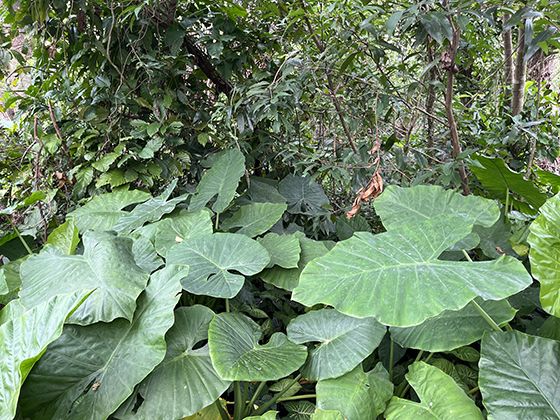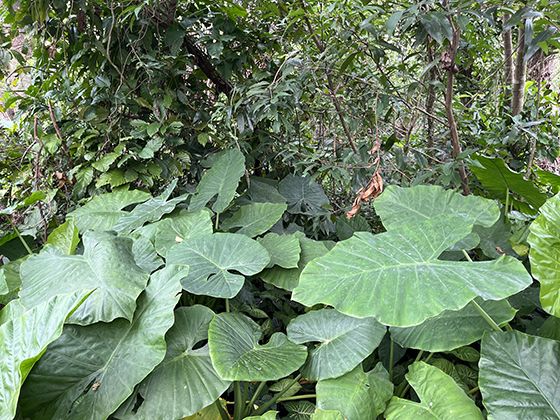这份《Word办公软件基础操作到进阶应用全攻略》旨在帮助你系统性地掌握Word的核心功能,从日常文档处理到高效排版协作,让你真正驾驭这款强大的工具。
核心理念:Word不仅是打字工具,更是文档管理、排版设计、高效协作的平台。
第一部分:基础操作 - 建立稳固根基
界面熟悉与文档管理:
- 认识功能区: 开始、插入、设计、布局、引用、邮件、审阅、视图等主要选项卡的作用。
- 快速访问工具栏: 自定义常用命令(保存、撤销、恢复、打印预览)。
- 导航窗格: 快速定位文档结构(需要应用标题样式)。
- 状态栏: 查看页码、字数、语言、视图模式等。
- 文档操作: 新建、打开、保存、另存为(选择格式:.docx, .doc, .pdf等)、关闭、打印/打印预览、设置密码保护。
文本输入与编辑:
- 光标定位与移动(键盘方向键、鼠标点击、快捷键如 Home/End, Ctrl+Home/Ctrl+End)。
- 输入中英文、数字、符号(插入->符号)。
- 基本编辑: 选择文本(鼠标拖拽、Shift+方向键、双击选词、三击选段、Ctrl+A全选)、复制、剪切、粘贴(Ctrl+C, Ctrl+X, Ctrl+V)、删除(Delete, Backspace)。
- 查找与替换: 强大的文本定位与批量修改工具(Ctrl+F查找, Ctrl+H替换)。进阶:区分大小写、全字匹配、使用通配符、格式替换。
基础格式设置:
- 字体格式: 字体、字号、加粗、倾斜、下划线、颜色、突出显示(在“开始”选项卡)。
- 段落格式: 对齐方式(左、中、右、两端)、缩进(首行、悬挂、左右)、行距、段前/段后间距(在“开始”或“布局”选项卡)。
- 项目符号与编号: 创建列表、自定义符号/编号样式、多级列表(进阶基础)。
- 边框与底纹: 为文字、段落或页面添加边框和背景色。
插入基础元素:
- 图片: 插入本地图片、在线图片、图标(插入->图片/图标)。调整大小、裁剪、环绕方式(文字环绕)。
- 形状: 插入线条、基本形状、流程图、文本框等。调整填充、轮廓、效果。
- 表格:
- 插入表格(指定行列、绘制表格、文本转表格)。
- 基本操作:选择单元格/行/列、插入/删除行/列/单元格、合并/拆分单元格。
- 表格样式:应用预设样式、自定义边框底纹。
- 表格数据:简单计算(布局->公式)、排序。
- 页眉与页脚: 插入文档标题、页码、日期等(插入->页眉/页脚/页码)。设置首页不同、奇偶页不同。
页面布局:
- 纸张大小与方向: A4, Letter, 纵向/横向(布局->纸张大小/方向)。
- 页边距: 预设或自定义(布局->页边距)。
- 分栏: 将文档分成多栏(布局->栏)。
- 分页符与分节符:
- 分页符 (Ctrl+Enter):强制内容从下一页开始。
- 分节符: 关键!用于在同一文档内创建不同的页面布局(如页边距、纸张方向、页眉页脚、页码格式)。插入->分页->分节符(下一页/连续/偶数页/奇数页)。
第二部分:进阶应用 - 提升效率与专业度
样式与主题 - 高效排版的核心:
- 理解样式: 预定义或自定义的格式集合(字体、段落、边框等),应用于文本或段落。
- 使用内置样式: 标题1、标题2、正文等。强烈建议使用标题样式构建文档结构!
- 修改样式: 右键点击样式->修改,调整格式。
- 创建新样式: 基于现有文本格式创建新样式。
- 样式集与主题: 应用预设的样式组合(设计->样式集)和配色方案(设计->主题),一键改变文档整体外观。
- 优势: 统一格式、快速更新、自动生成目录/导航的基础。
目录与导航 - 长文档管理利器:
- 自动生成目录:
- 前提:正确应用了标题样式(如标题1、标题2、标题3)。
- 操作:引用->目录->选择自动目录样式或自定义目录。
- 更新目录:右键目录->更新域->更新整个目录。
- 导航窗格 (Ctrl+F 或 视图->导航窗格): 基于标题样式自动生成文档大纲,点击快速跳转,拖拽调整章节顺序(非常高效!)。
页眉页脚进阶:
- 不同节设置不同页眉页脚: 插入分节符后,默认后续节会“链接到前一条页眉”。取消“链接到前一条页眉”(在页眉页脚设计工具中)才能独立设置新节的页眉页脚。
- 首页不同、奇偶页不同: 在页眉页脚设计工具中勾选相应选项。
- 设置页码格式: 插入页码->设置页码格式,可设置编号格式、起始页码等。
引用与注释:
- 脚注与尾注: 为文本添加解释或引用来源(引用->插入脚注/尾注)。
- 题注: 为图片、表格、图表自动编号(引用->插入题注)。插入题注时勾选“包含章节号”,可使编号形如“图1-1”。
- 交叉引用: 引用文档中其他位置的内容(如“参见图1”),当被引用对象位置或编号变化时,交叉引用可自动更新(引用->交叉引用)。
- 引文与书目: 管理文献源,插入引文,自动生成符合格式要求的参考文献列表(引用->管理源->插入引文->书目)。适合学术写作。
邮件合并 - 批量制作个性化文档:
- 场景: 批量制作邀请函、工资条、成绩单、信封标签等。
- 原理: 主文档(模板)+ 数据源(Excel, Access等)= 批量输出文档。
- 步骤:
- 创建主文档(写固定内容)。
- 准备数据源(Excel表,包含姓名、地址等字段)。
- 选择收件人(邮件->选择收件人->使用现有列表)。
- 插入合并域(邮件->插入合并域,将字段如<<姓名>>插入主文档)。
- 预览结果(邮件->预览结果)。
- 完成合并(邮件->完成并合并->打印文档/编辑单个文档/发送电子邮件)。
审阅与协作:
- 拼写和语法检查 (F7): 自动检查错误。
- 字数统计 (Ctrl+Shift+G): 查看文档统计信息。
- 批注: 在文档侧边添加注释,用于讨论(审阅->新建批注)。
- 修订: 跟踪所有修改(插入、删除、格式更改),显示修改者信息(审阅->修订)。接受或拒绝更改。
- 比较文档: 比较两个文档的差异(审阅->比较)。
- 限制编辑: 保护文档,只允许他人进行特定操作(如只允许批注)(审阅->限制编辑)。
图形与SmartArt:
- 图片高级处理: 删除背景、艺术效果、图片版式(将图片转换为SmartArt)、压缩图片(文件->信息->压缩图片)。
- SmartArt图形: 快速创建流程图、组织结构图、关系图等(插入->SmartArt)。可编辑文本、更改布局、应用样式。
- 图表: 插入Excel图表(插入->图表),数据编辑在嵌入的Excel表格中进行。
模板 - 快速创建专业文档:
- 使用内置模板: 文件->新建,搜索或浏览在线模板(简历、报告、信函等)。
- 创建自定义模板: 将设计好的文档另存为.dotx格式(文件->另存为->保存类型->Word模板)。以后可直接基于此模板新建文档。
第三部分:高手秘籍 - 效率倍增与自动化
快捷键精通: 大量使用快捷键是效率飞跃的关键。重点掌握:
- 导航: Ctrl+方向键(按词移动), Ctrl+Home/End(文档首尾), PageUp/PageDown。
- 选择: Shift+方向键, Ctrl+Shift+方向键(按词/段落选择), Ctrl+A(全选)。
- 格式: Ctrl+B/I/U(加粗/斜体/下划线), Ctrl+[ / ](减小/增大字号), Ctrl+L/E/R/J(左/中/右/两端对齐)。
- 编辑: Ctrl+C/X/V(复制/剪切/粘贴), Ctrl+Z/Y(撤销/恢复), Ctrl+F/H(查找/替换)。
- 样式: Ctrl+Shift+N(应用正文样式), Ctrl+Alt+1/2/3(应用标题1/2/3)。
- 通用: F12(另存为), Ctrl+S(保存), Ctrl+P(打印), F7(拼写检查)。
宏与VBA - 自动化重复任务:
- 宏: 录制一系列操作,以后一键执行。适合高度重复的格式化或编辑任务(视图->宏->录制宏)。
- VBA: Word内置的编程语言(Visual Basic for Applications)。通过编写代码实现更复杂、更灵活的自动化(需要编程基础)。开发工具->Visual Basic(需先启用开发工具选项卡)。
域代码 - 动态内容与控制:
- 域是什么: 插入文档中的占位符,用于显示需要Word自动计算或更新的信息(如页码、日期时间、目录、公式结果、交叉引用等)。
- 常见域: PAGE(页码), DATE(日期), TOC(目录), REF(交叉引用), SEQ(序列号)。
- 操作: 插入->文档部件->域。选择域类别和名称,设置格式选项。
- 查看/编辑域代码: 选中域(显示灰色底纹),按 Alt+F9 切换域代码视图(如 { PAGE })。再次按 Alt+F9 切换回结果视图。
- 更新域: 选中域按 F9。更新所有域:Ctrl+A 全选,然后 F9。
长文档结构化与引用管理:
- 主控文档与子文档: 管理非常庞大的文档(如书籍)。将文档拆分成多个子文档,由主控文档统一管理样式、页码、目录等(视图->大纲->显示文档->创建/插入子文档)。使用需谨慎,易出错。
- 题注与交叉引用深度应用: 确保图表编号自动更新,引用准确。
- 索引: 为重要术语创建索引(引用->插入索引)。需要先标记索引项(引用->标记索引项)。
高级查找与替换:
- 通配符: 使用 ? (单个字符), * (任意多个字符), [ ] (指定字符范围), {n} (n个重复) 等实现模糊查找。
- 格式替换: 不仅替换文本,还能替换特定格式(如将所有红色加粗文字替换为蓝色斜体)。
- 特殊字符替换: 替换段落标记(^p)、制表符(^t)、手动换行符(^l)、任意字符(^?)等。
自定义Word:
- 自定义功能区: 文件->选项->自定义功能区。添加或移除命令,创建自己的选项卡和组。
- 自定义快速访问工具栏: 点击其右侧下拉箭头->其他命令。
- 设置默认选项: 文件->选项。设置默认字体、段落间距、保存格式、校对选项等。
第四部分:避坑指南与最佳实践
- 格式混乱?善用样式! 避免手动逐段设置格式。坚持使用样式,是文档整洁、易于维护的根本。
- 页眉页脚/页码出错?检查分节符! 理解并正确使用分节符是解决复杂页面布局问题的关键。
- 目录/题注/交叉引用不更新?按F9! 记住域需要手动更新(或打印前自动更新)。
- 文档卡顿?优化图片和大文件! 压缩图片、减少嵌入对象、考虑使用主控文档拆分大文件。
- 协作冲突?用好修订和批注! 明确开启修订模式,清晰记录修改。
- 定期保存! Ctrl+S 养成习惯。利用Word的自动保存功能(文件->选项->保存,设置保存间隔)。
- 兼容性问题?注意保存格式! 如需发给他人,考虑保存为 .doc 或 .pdf 格式。.docx 是主流且功能最全。
- MAC用户注意: 大部分功能相同,但界面布局和部分快捷键有差异(如 Command 键代替 Ctrl 键)。
总结:
Word的深度远超想象。从基础的输入排版,到利用样式模板实现高效统一,再到邮件合并、宏自动化处理海量任务,以及长文档的精密管理,每一步进阶都能显著提升你的文档处理能力和专业形象。关键在于:
基础扎实: 熟练操作是前提。
理解核心概念: 样式、节、域、引用是高效和专业的基石。
善用工具: 快捷键、导航窗格、查找替换是效率倍增器。
实践与探索: 遇到问题主动搜索解决方案,尝试新功能。
建立规范: 养成使用样式、结构化管理文档的好习惯。
掌握了这份攻略的精髓,你将真正告别文档处理的烦恼,游刃有余地应对各种办公需求!祝你成为Word高手!